Como ativar os atalhos de teclado no Gmail
Os atalhos de teclado podem ser muito úteis em programas e aplicativos que os suportam. Você já pode estar usando alguns comuns, como Ctrl + C para copiar ou Ctrl + Z para desfazer uma ação, mas muitos aplicativos suportam um grande número de atalhos que podem permitir que você execute ações específicas muito mais rapidamente do que seria possível. possível.
O Gmail suporta alguns atalhos, embora esse suporte possa não estar ativado no momento para sua conta do Gmail. Continue abaixo para ver onde você encontra a configuração que permite usar atalhos de teclado no Gmail, além de obter mais informações sobre os atalhos que estarão disponíveis quando a configuração for ativada.
Como ativar os atalhos do teclado ao trabalhar no Gmail em um navegador
As etapas deste tutorial habilitarão atalhos de teclado quando você estiver usando o Gmail em um navegador da Web no seu computador.
Etapa 1: abra uma guia do navegador da Web e acesse sua caixa de entrada em https://mail.google.com/. Se você ainda não fez login, digite seu endereço e senha do Gmail para continuar.
Etapa 2: clique no ícone de roda dentada no canto superior direito da janela e selecione a opção Configurações .

Etapa 3: role para baixo até a seção Atalhos do teclado no menu e selecione a opção Atalhos do teclado .
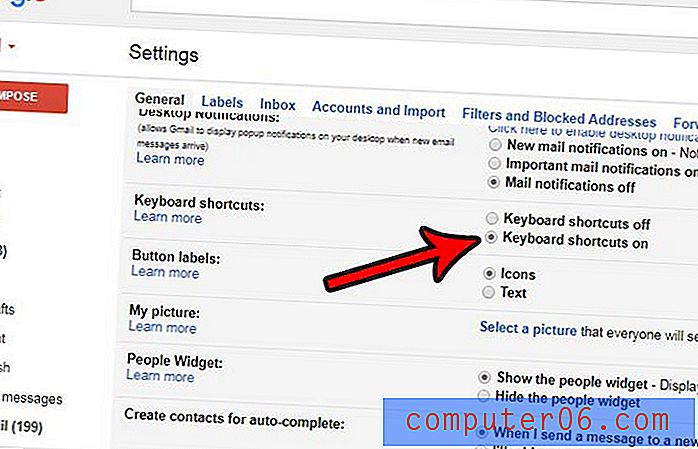
Etapa 4: role até a parte inferior deste menu e clique no botão Salvar alterações .
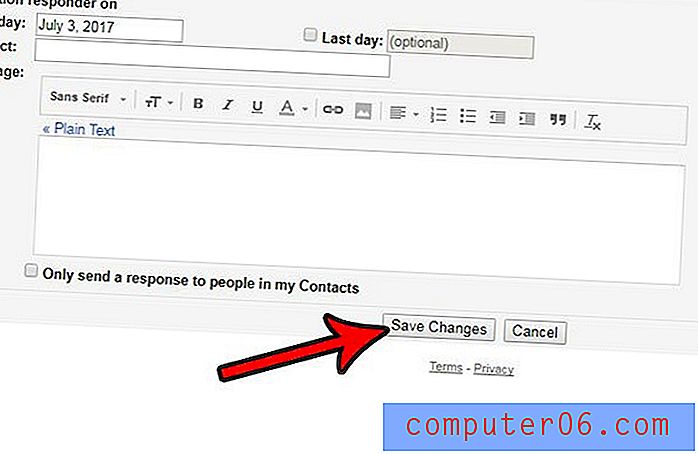
Agora você deve poder usar atalhos de teclado enquanto estiver trabalhando no Gmail. Clique aqui para ver mais informações sobre o uso de atalhos no Gmail, incluindo os atalhos disponíveis para você.
Você já enviou um email apenas para perceber instantaneamente que não deveria ter enviado ou que cometeu um erro que gostaria de corrigir? Descubra como ativar a opção Desfazer envio no Gmail e aguarde algum tempo depois de enviar um e-mail para decidir se você deseja recuperá-lo.



